Windows 10で欠落しているデフォルトの電源プランを復元する方法

このガイドでは、Windows 10でデフォルトの電源プラン(バランス、高パフォーマンス、省電力)を復元する方法を詳しく解説します。
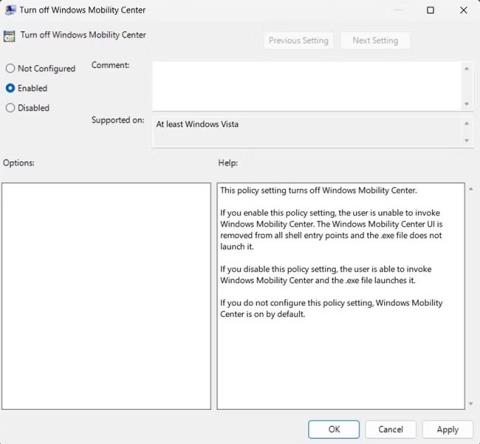
Windows 11 の迷惑なWindows モビリティ センターを取り除く方法をお探しですか? WiFi をオンにしたり、音量や明るさを調整したりするなど、コンピューターがさまざまなオプションを次々と表示してくるのは、非常に煩わしい場合があります。
この記事では、Quantrimang.com が、グループ ポリシーまたはレジストリの変更によって Windows モビリティ センターを無効にする方法を説明します。
ローカル グループ ポリシー エディターを使用して Windows モビリティ センターを無効にする方法
Windows モビリティ センターは、主要な設定にすばやくアクセスする必要がある場合に優れたツールですが、システム リソースを消費し、コンピューターのパフォーマンスを低下させる可能性もあります。
Windows モビリティ センターをオフにしたい場合は、ローカル グループ ポリシー エディターを使用できます。ただし、このツールは Windows 11 Professional および Enterprise エディションでのみ動作することに注意することが重要です。
つまり、Windows Home エディションを使用している場合は、ローカル グル���プ ポリシーにアクセスできません。これを機能させるには、まず Windows Home でグループ ポリシー エディターを有効にする必要があります。
ローカル グループ ポリシー エディターを使用して Windows モビリティ センターを無効にするには、次の手順に従います。
2. 次に、次のパスに移動します。
Computer Configuration > Administrative Templates > Windows Components > Windows Mobility Center3.左側のペインからWindows モビリティ センターフォルダーを選択し、 [Windows モビリティ センターをオフにする] をダブルクリックします。
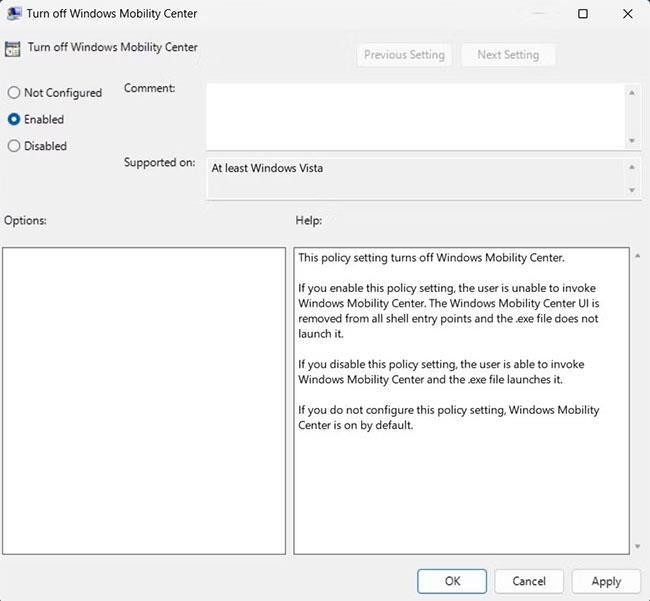
Windows モビリティ センターをオフにする
4. ポップアップ ダイアログ ボックスで、[有効] を選択します。
5. 変更を加えたら、「適用」>「OK」をクリックして変更を保存します。
上記の手順を完了したら、コンピュータを再起動して変更を適用します。
レジストリ エディターを使用して Windows モビリティ センターを無効にする方法
さらに、Windows レジストリを使用して Windows モビリティ センターを無効にすることもできます。プロセスは非常に簡単ですが、レジストリ内の小さなエラーでも重大な損害につながる可能性があるため、必ず指示に注意深く従ってください。
この方法を選択する場合は、必ずレジストリをバックアップしてください。 Windows モビリティ センターをオフにするために実行する必要がある手順は次のとおりです。
2. 次に、次のパスに移動します。
HKEY_LOCAL_MACHINE\SOFTWARE\Microsoft\Windows\CurrentVersion\Policies3. ウィンドウの右側の空の領域を右クリックします。
4. コンテキスト メニューから、[新規] > [DWORD (32 ビット) 値]を選択します。
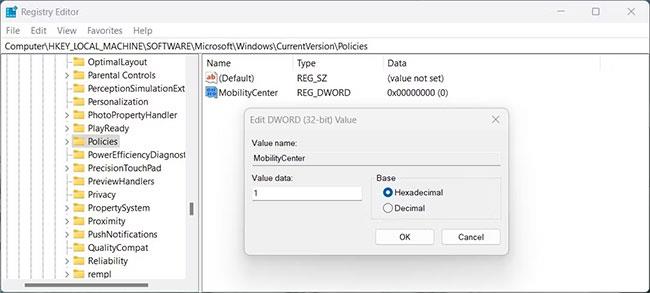
レジストリ エディターを使用して Windows モビリティ センターを無効にする
5、DWORD キーを作成するときに、MobilityCenterという名前を付けて保存します。
6. 作成したキーをダブルクリックすると、ポップアップ ウィンドウが表示されます。
7.値のデータを1に、ベースを 16 進数に設定します。
8. これらの変更を完了したら、「OK」をクリックして変更を保存します。
上記の手順を完了したら、レジストリ エディタを終了し、コンピュータを再起動します。
このガイドでは、Windows 10でデフォルトの電源プラン(バランス、高パフォーマンス、省電力)を復元する方法を詳しく解説します。
仮想化を有効にするには、まず BIOS に移動し、BIOS 設定内から仮想化を有効にする必要があります。仮想化を使用することで、BlueStacks 5 のパフォーマンスが大幅に向上します。
WiFi 接続に接続するときにドライバーが切断されるエラーを修正する方法を解説します。
DIR コマンドは、特定のフォルダーに含まれるすべてのファイルとサブフォルダーを一覧表示する強力なコマンド プロンプト コマンドです。 Windows での DIR コマンドの使用方法を詳しく見てみましょう。
ソフトウェアなしで Windows 10 アプリをバックアップし、データを保護する方法を説明します。
Windows のローカル グループ ポリシー エディターを使用して、通知履歴の削除やアカウントロックの設定を行う方法を説明します。
重要なリソースを簡単に監視及び管理できる<strong>IP監視</strong>ソフトウェアがあります。これらのツールは、ネットワーク、インターフェイス、アプリケーションのトラフィックをシームレスに確認、分析、管理します。
AxCrypt は、データの暗号化に特化した優れたソフトウェアであり、特にデータ セキュリティに優れています。
システムフォントのサイズを変更する方法は、Windows 10のユーザーにとって非常に便利です。
最近、Windows 10にアップデートした後、機内モードをオフにできない問題について多くのユーザーから苦情が寄せられています。この記事では、Windows 10で機内モードをオフにできない問題を解決する方法を説明します。








